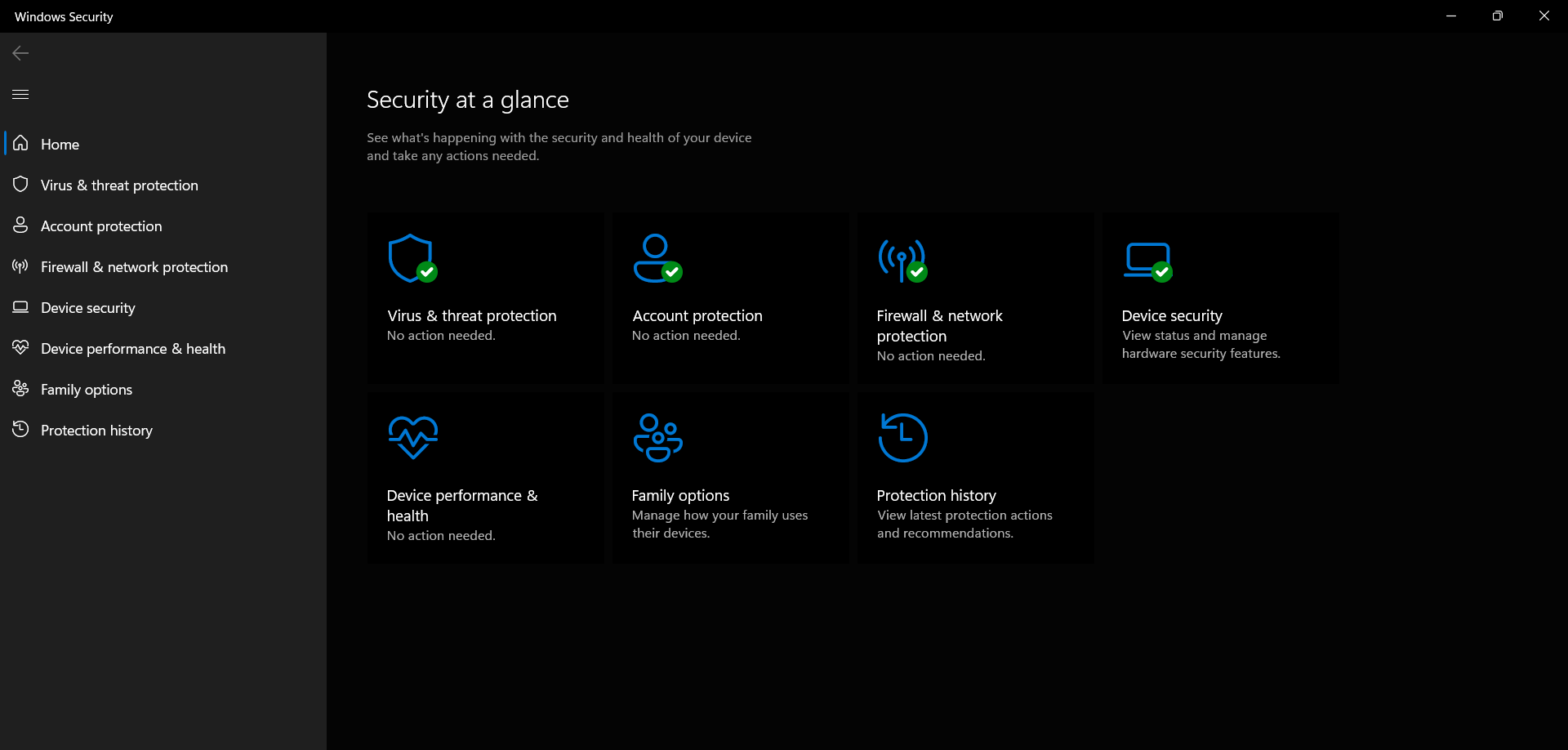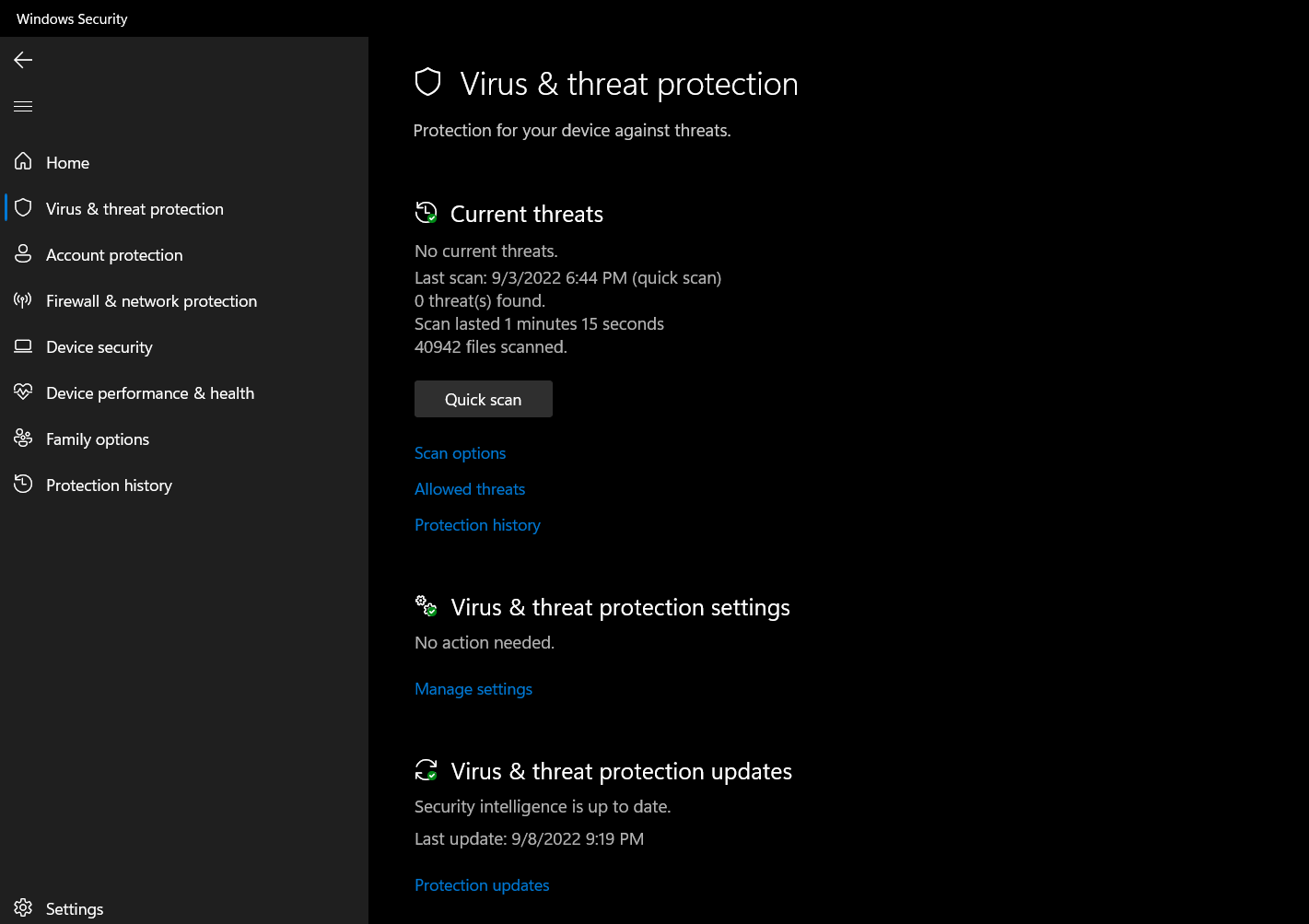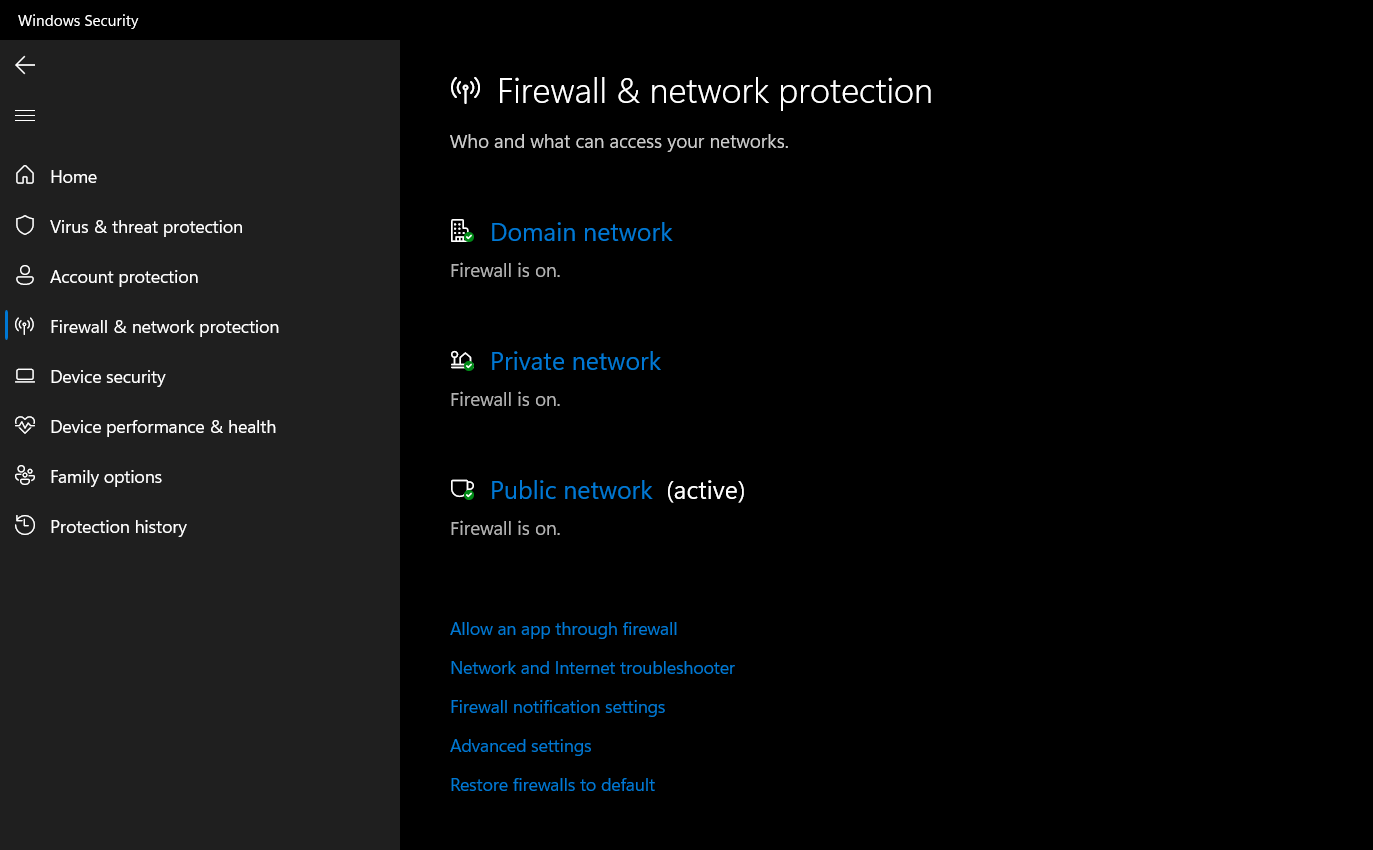Hướng dẫn bảo mật Windows nhanh cho Windows 11
Bảo mật của các tệp được lưu trữ trên PC của bạn là điều tối quan trọng. Điều đó tăng gấp đôi trong thời đại kỹ thuật số này, nơi dữ liệu liên tục bị đe dọa bởi phần mềm độc hại như vi rút, trojan, ransomware, v.v. Mặc dù Windows 11 là hệ điều hành Microsoft an toàn nhất cho đến nay, nhưng nó vẫn dễ bị nhiễm một loạt phần mềm độc hại có khả năng đe dọa, đó là lý do tại sao bạn cần tận dụng tối đa Bảo mật của Windows.
Bảo mật Windows (trước đây là Bộ bảo vệ Windows) là điểm trung tâm để quản lý các mối đe dọa chống lại PC Windows 11 của bạn. Đọc tiếp khi chúng tôi trình bày chi tiết tất cả những gì bạn cần biết về cách quản lý bảo mật của PC chạy Windows 11 thông qua Bảo mật Windows.
Mục Lục
Bảo mật Windows là gì và tại sao bạn cần nó?
Windows Security là trung tâm bảo mật một cửa của bạn để bảo vệ thiết bị Windows 11 và dữ liệu cá nhân của bạn. Windows Security không chỉ khá toàn diện về các tính năng bảo mật mà còn được cung cấp cùng với Windows 11 miễn phí và không cần đăng ký. Windows Security sẽ chủ động bảo vệ thiết bị của bạn trước tất cả các loại mối đe dọa ngay khi bạn đăng nhập vào Windows 11 lần đầu tiên.
Trong Bảo mật Windows, bạn nhận được một chương trình chống vi-rút thời gian thực mạnh mẽ có tên là Microsoft Defender Antivirus sẽ giữ cho dữ liệu của bạn an toàn khỏi phần mềm độc hại có hại. Bạn cũng nhận được tường lửa & bảo vệ mạng và thậm chí cả Microsoft Defender SmartScreen để bảo vệ bạn khỏi các mối đe dọa trên internet.
Windows Security cũng quản lý hiệu quả cài đặt tài khoản và tùy chọn đăng nhập thiết bị của bạn một cách nhanh chóng. Bạn thậm chí có thể xem lại thông tin trạng thái quan trọng về thiết bị của mình để đảm bảo thiết bị hoạt động tốt nhất trong khả năng của mình thông qua Bảo mật Windows.
Cách sử dụng phần mềm chống vi-rút tích hợp trên Windows 11
Là người dùng Windows 11, bạn nhận được Microsoft Defender Antivirus miễn phí. Phần mềm diệt vi-rút nội bộ trước đây của Microsoft (chẳng hạn như Microsoft Security Essentials) không đáng tin cậy và không phải là phần mềm tốt nhất để giữ hệ thống của bạn an toàn trước các mối đe dọa độc hại. Tuy nhiên, Microsoft Defender đã thay đổi cục diện và hiện liên tục được xếp hạng là một trong những phần mềm chống vi-rút hoạt động tốt nhất bởi AV-TEST.
Microsoft Defender rất dễ sử dụng. Nó được bật theo mặc định và sẽ tiếp tục bảo vệ bạn nếu bạn chưa cài đặt phần mềm chống vi-rút của bên thứ ba. Để đảm bảo Microsoft Defender đang tích cực bảo vệ thiết bị của bạn khỏi các mối đe dọa độc hại:
- Vì Microsoft Defender được tích hợp vào Windows Security, bạn sẽ phải khởi chạy Bảo mật Windows ứng dụng thông qua Bắt đầu thực đơn.
- bên trong Nhà tab, nếu bạn thấy Không cần làm gì cả bên dưới Bảo vệ khỏi mối đe dọa và vi rút thì Microsoft Defender đã bảo vệ thiết bị của bạn.
- Bạn có thể quản lý cài đặt chống vi-rút bằng cách chọn Bảo vệ khỏi mối đe dọa và vi rút từ thanh bên.
- Bạn có thể nhanh chóng quét Windows 11 của mình để tìm phần mềm độc hại bằng cách nhấp vào Quét nhanh cái nút.
- Bấm vào Cài đặt bảo vệ khỏi mối đe dọa và vi-rút và sau đó chắc chắn rằng Bảo vệ thời gian thực, Bảo vệ đám mâyvà Gửi mẫu tự động được bật.
- Bạn thậm chí có thể thiết lập bảo vệ ransomware bằng cách thiết lập Quyền truy cập thư mục bộ điều khiển.
Cách quản lý tường lửa và bảo mật mạng của bạn trên Windows 11
Ngoài khả năng bảo vệ khỏi phần mềm độc hại, Windows Security còn cung cấp một bức tường lửa toàn diện. Bạn có thể thiết lập tường lửa trong Windows 11 để chặn các chương trình cụ thể truy cập internet. Để thiết lập tường lửa trên Windows 11 thông qua ứng dụng Windows Security:
- Khởi chạy Bảo mật Windows ứng dụng thông qua Bắt đầu menu và chọn Tường lửa và bảo vệ mạng từ menu bên.
- Bấm vào Cho phép ứng dụng thông qua tường lửa và sau đó tạo các quy tắc đến và đi cho một chương trình cụ thể.
Bạn có thể đọc bài viết chuyên dụng của chúng tôi về cách chặn ứng dụng truy cập internet trên Windows 11 để có hướng dẫn chi tiết hơn về cách thiết lập tường lửa.
Ngoài ra, nếu bạn muốn định cấu hình khả năng hiển thị của thiết bị và các kết nối đến trên các mạng khác nhau (Miền, Cá nhân và Công khai), bạn có thể làm như vậy thông qua Tường lửa và bảo vệ mạng trang trong Bảo mật Windows.
Bảo mật Windows là tất cả những gì bạn cần trên Windows 11
Windows 11 khá đáng kinh ngạc và nó được cải tiến tốt hơn nhờ sự xuất sắc của Bảo mật Windows. Bạn có thể dễ dàng thiết lập tường lửa, quản lý các tùy chọn chống vi-rút, sử dụng các tính năng bảo mật mạng và thậm chí quản lý an toàn gia đình thông qua Bảo mật Windows.